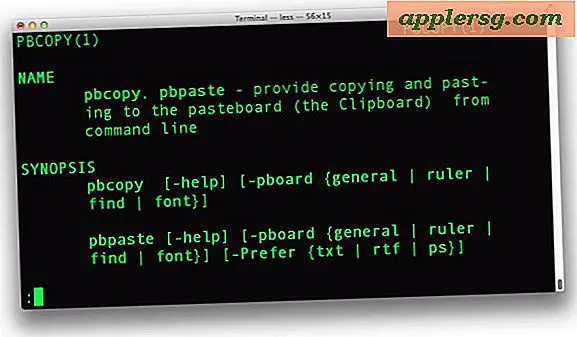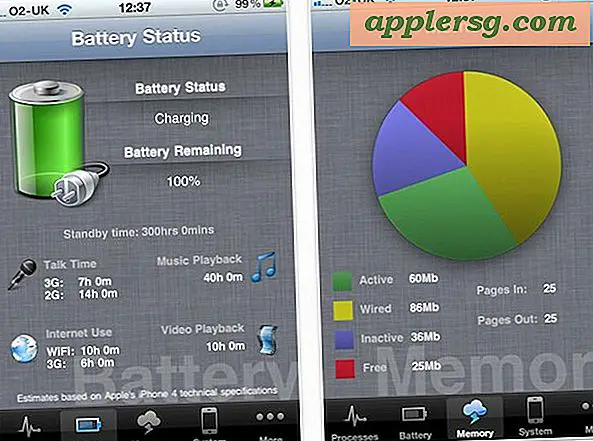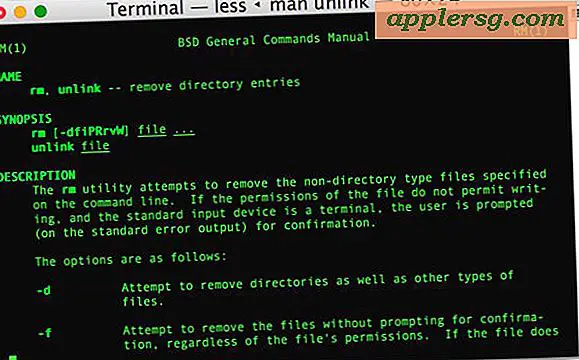Wie man Firefox Top Sites, Empfohlene, Highlights, Snippets und andere Start Unordnung ausblenden

Firefox zeigt nun standardmäßig eine sehr belebte Startseite an. Langjährige Firefox-Benutzer sind sich dessen wahrscheinlich bereits bewusst, aber wenn Sie den Firefox-Browser längere Zeit nicht verwendet haben, werden Sie vielleicht überrascht sein, Firefox zu starten, um herauszufinden, wie überladen und beschäftigt der Web-Browser beim erstmaligen Start mit einer redundanten Suche ist Bar, eine "Top Sites" -Abschnitt, eine riesige "Splash Screen Recommended by Pocket" Vorschlag verschiedene zufällige, eine "Highlights" Abschnitt, "Snippets", unter was auch immer andere beschäftigt Komponenten sind standardmäßig sichtbar. Einige Benutzer mag die überladene Start-Seite mögen, aber andere können verärgert sein von diesen fremden Start-Seite Elemente, die beschäftigt sein können und ablenken.
Wenn Sie eine minimalistische Webbrowser-Erfahrung ohne tonnenweise Unscharfschaltung der Benutzeroberfläche bevorzugen, können Sie Firefox so ändern, dass Top Sites deaktiviert werden, "Empfohlen nach Pocket" ausblenden, die zusätzliche Suchleiste deaktivieren, den Abschnitt "Highlights" von Firefox ausblenden Deaktivieren Sie auch die Abschnitte "Snippets" und Meme. Das Endergebnis wird eine einfache und einfache Oberfläche beim Start von Firefox sein, die nicht von all dem Durcheinander verdrängt wird.
Wie man die Firefox-Start-Seite entwirrt
- Öffnen Sie Firefox oder öffnen Sie ein neues Firefox-Fenster, wenn es bereits geöffnet ist
- Klicken Sie auf das Zahnradsymbol in der oberen rechten Ecke des Firefox-Browserfensters
- Scrollen Sie nach unten und deaktivieren Sie jedes Feld, das auf dem Bildschirm "Wählen Sie, was Sie auf dieser Seite sehen" angezeigt wird, einschließlich:
- Suchen - Deaktivieren Sie das Kontrollkästchen zum Ausblenden und Deaktivieren
- Top-Sites - Deaktivieren Sie das Kontrollkästchen zum Ausblenden und Deaktivieren
- Von Pocket empfohlen - deaktivieren Sie das Kontrollkästchen zum Ausblenden und Deaktivieren
- Highlights - Deaktivieren Sie das Kontrollkästchen zum Ausblenden und Deaktivieren
- Snippets - deaktivieren Sie das Kontrollkästchen zum Ausblenden und Deaktivieren
- Wenn Sie mit Ihren Änderungen zufrieden sind, klicken Sie auf die blaue Schaltfläche "Fertig"


Wenn Sie jetzt Firefox starten oder ein neues Firefox-Fenster öffnen, erscheint nichts als eine leere Startseite, ohne dass Sie mit einer überwältigenden Oberfläche voller hektischer Internetgeräusche und Ablenkungen aufwarten.
Genießen Sie Ihre nette und einfache, saubere und völlig übersichtliche Firefox-Startseite!

Dies wird hier mit Firefox auf dem Mac demonstriert, aber Sie können die Firefox-Starteinstellungen auf dieselbe Weise in Firefox für Windows und Linux ändern.
Wenn Sie gerne "Snippets", Meme, "Internetkultur", Highlights, Empfehlungen nach Pocket, Top Sites und die redundante Suchleiste sehen, können Sie jederzeit auf das Zahnrad-Symbol klicken, um diese Funktionen erneut zu aktivieren und zu zurückzukehren die AOL-Stil-Startseite Aussehen der Standard-Firefox-Einstellungen.
Firefox ist nur einer von verschiedenen Webbrowsern, die für den Mac verfügbar sind, andere sind Google Chrome, Apple Safari (der Standardwebbrowser auf dem Mac, sofern Sie ihn nicht ändern), Opera (der jetzt Zugriff auf den kostenlosen VPN-Dienst im Browser enthält), Onion TOR Browser (der auf Firefox basiert), Lynx (der auf der Befehlszeile basiert), neben anderen obskuren Optionen. Natürlich sind die besten Optionen für die meisten Mac-Benutzer normalerweise Safari, Chrome und Firefox, aber es gibt keinen Mangel an Optionen da draußen, wenn Sie interessiert sind.